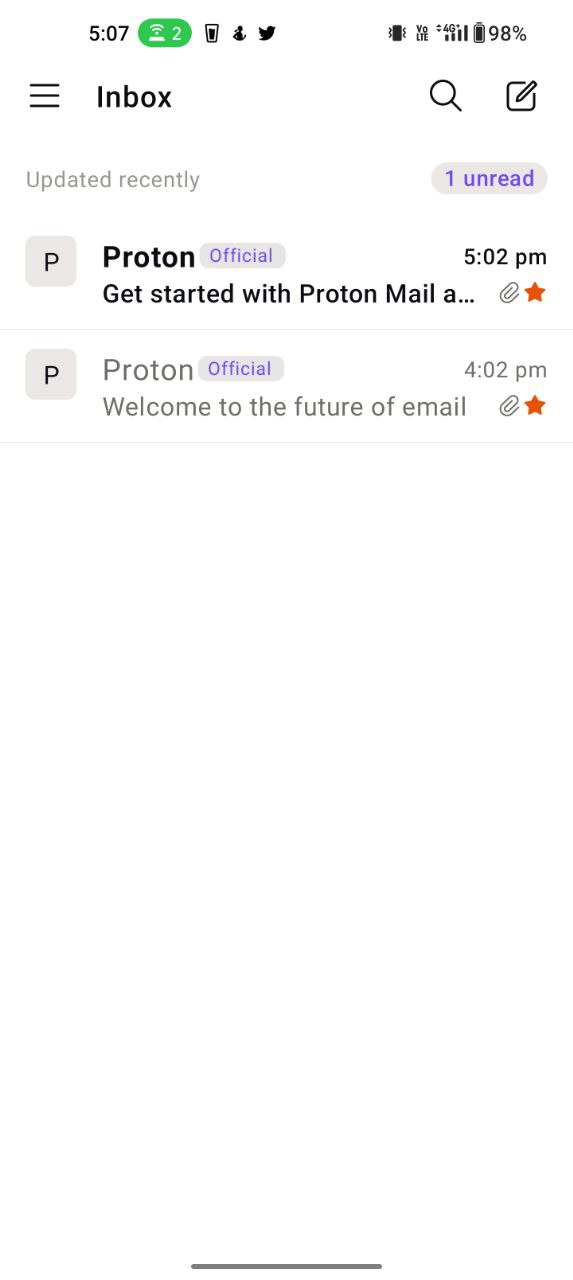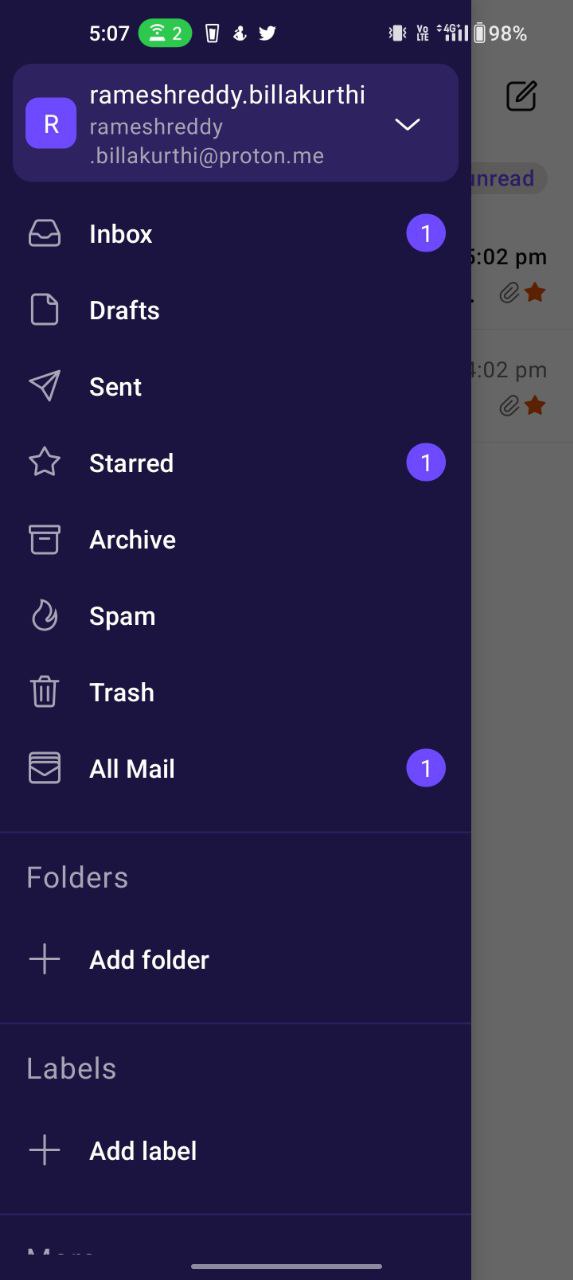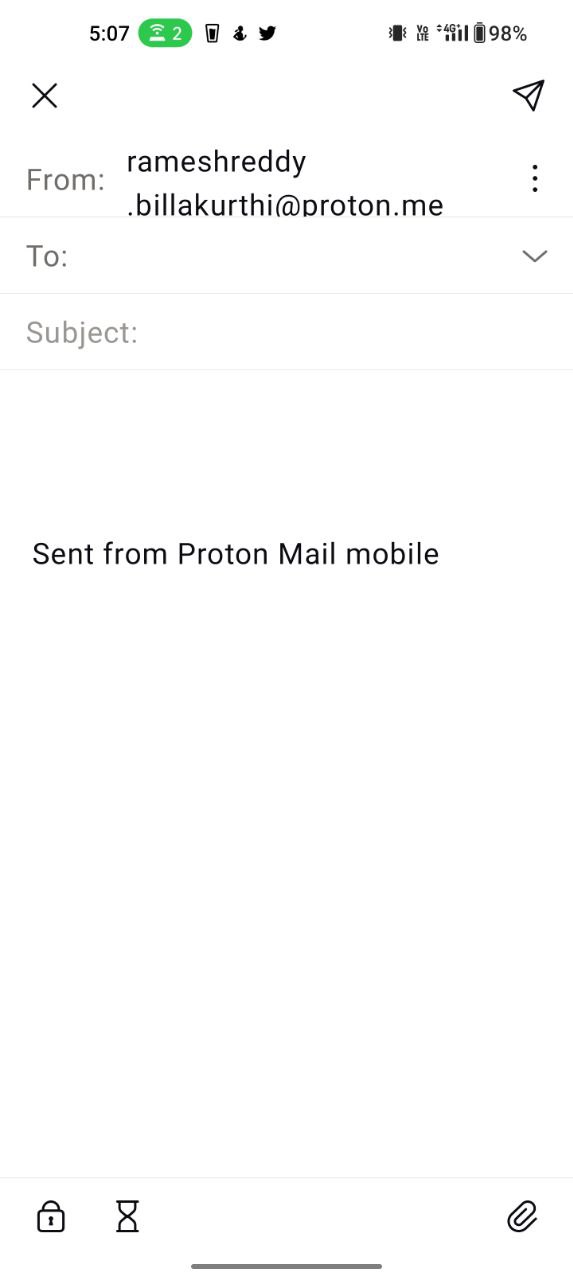個人和企業使用的 10 個最佳 Gmail 替代品 [2023]
已發表: 2023-04-14電子郵件仍然是使用最廣泛的信息交換通信方式之一。 無論是個人還是小型企業,電子郵件仍然是個人和專業用途的重要通信工具。 它為交換信息和文檔以及共享文件提供了一種安全、可靠和正式的方法。

對於大多數人來說,Google 的 Gmail 已成為首選的電子郵件服務,這要歸功於它提供的諸多好處。 然而,由於隱私問題、存儲限制以及 Gmail 帶來的其他問題,一些用戶覺得它很差。
如果您是這些用戶之一,請不要擔心。 幸運的是,還有其他幾種電子郵件服務在某些方面優於 Gmail。 在本文中,我們將介紹一些提供獨特功能和優勢的最佳 Gmail 替代品。
目錄
為什麼人們希望取代 Gmail
出於各種原因,用戶可能正在尋找 Gmail 替代品。 以下是一些常見原因:
- 隱私問題:眾所周知,Gmail 會掃描用戶的電子郵件以顯示個性化廣告,這對於那些希望將其電子郵件通信保密的人來說可能是個問題。
- 安全問題:雖然 Gmail 已採取安全措施來保護用戶數據,但它也不能免受黑客攻擊或隱私洩露。 一些用戶可能會尋找提供更強大安全功能(例如端到端加密)的電子郵件服務。
- 需要定制:Gmail 的用戶界面和功能可能無法滿足所有用戶的需求。 一些用戶可能更喜歡提供更多自定義選項或不同類型集成的電子郵件服務。
- 品牌推廣:對於企業而言,使用自定義電子郵件域有助於打造更專業的形象。 一些 Gmail 替代品提供此功能,這對於想要加強其品牌的公司來說可能非常有趣。
- 成本:Gmail 可免費使用,但一些用戶可能正在尋找以更低的成本提供更多功能或存儲空間的電子郵件服務。
在轉向替代 Gmail 之前需要採取的步驟
從 Gmail 切換到其他電子郵件服務可能是一個重大決定,尤其是當您在當前電子郵件地址中存儲了大量聯繫人、重要電子郵件和文件時。 採取必要的步驟以確保平穩過渡非常重要。 請記住以下幾個步驟:
- 備份您的 Gmail :在您切換到新的電子郵件服務之前,請務必備份您的 Gmail 數據。 許多服務提供數據遷移以將數據從 Gmail 傳輸到它們的表面。 確保您使用服務器或自行創建 Gmail 數據的備份。
- 選擇正確的選擇:不同的電子郵件服務提供商提供不同的功能。 有些是免費的,有些則需要預付款。 在本指南中,我們比較了最重要的功能。
- 設置您的新電子郵件帳戶:一旦您決定了最佳電子郵件服務,請設置您的電子郵件帳戶並從 Gmail 遷移數據(如果該服務提供數據遷移功能)。
- 通知您的聯繫人:讓您的聯繫人知道您已切換到新的電子郵件地址。 為了方便您,您可以在 Gmail 應用程序中設置自動回复,以通知您的聯繫人您的新電子郵件地址。
- 更新您的電子郵件:確保更新您使用舊 Gmail 帳戶簽署的所有帳戶中的電子郵件地址。
最佳 Gmail 替代品
- ProtonMail :最適合注重安全性和匿名性的注重隱私的用戶
- Apple iCloud :最適合想要與其他 Apple 設備無縫集成的簡單電子郵件服務的 Apple 用戶
- Zoho Email :最適合需要以實惠的價格提供全套生產力工具的小型企業。
- Tutanota :非常適合需要高度安全的電子郵件通信的小型企業和個人。
- Outlook.com :最適合需要與其他 Microsoft 工具無縫集成的電子郵件服務的 Microsoft 用戶。
- FastMail :非常適合需要高級功能和自定義選項且價格靈活的高級用戶(不提供免費電子郵件)。
- Mailfence :適合尋求安全電子郵件解決方案的個人和小型企業。
- Hushmail :最適合必須遵守隱私法的受監管行業的專業人士。
- GMX 郵件:非常適合需要簡單電子郵件服務的個人。
- Yahoo Mail :尋找具有大存儲容量的免費電子郵件服務的個人的最佳選擇。
質子郵件

Proton Mail是 Gmail 的最佳替代品,適用於重視隱私和安全而非其他功能和定制的用戶。
使用 Protonmail,您可以發送端到端加密的電子郵件。 只有電子郵件的發件人和收件人才能閱讀電子郵件的內容,這使得發送和接收敏感郵件更加安全。
它使用開源密碼學進行加密,並遵守瑞士隱私法。 此外,ProtonMail 使用零訪問加密,這意味著即使是 Proton 也無法閱讀您的電子郵件。
用戶界面乾淨且用戶友好。 與 Gmail 不同,ProtonMail 提供有限的自定義選項。 它具有所有基本功能,但在第三方集成方面受到限制。
ProtonMail 在 Android、iOS 和 Web 上免費提供,功能有限。 您可以升級到高級版,費用為每月 9.99 美元。 您每天最多可以發送和接收 150 條消息,最多可以免費添加 5 個電子郵件帳戶,付費計劃最多可以添加 50 個。
註冊 Proton Mail 與其他電子郵件服務略有不同。 用戶必須在 Protonmail.com 上創建一個電子郵件地址,然後才能集成其他電子郵件客戶端並從其他服務導入電子郵件。
如何創建質子郵件
- 打開您的網絡瀏覽器並訪問 ProtponMail 註冊頁面
- 選擇註冊 > 免費 > 選擇免費計劃。 如果您對付費計劃感興趣,可以點擊高級帳戶
- 在“創建帳戶”頁面上,輸入您的電子郵件地址的用戶名並選擇域名。 您可以選擇多個 Proton 域名。
- 在密碼部分,輸入密碼並確認。
- 現在輸入恢復電子郵件
- 選擇“創建帳戶”以在 ProtonMail 中創建一個帳戶。
如何從 Gmail 遷移到 ProtonMail
從 Gmail 遷移到 ProtonMail 非常簡單。 您可以使用 Easy Switch,這是 ProtonMail 提供的電子郵件遷移服務。
- 只需訪問 mail.proton.me(僅適用於桌面)。 打開設置 → 轉到設置 → 通過 Easy Switch 導入。
- 現在在“Which service”下選擇 Google,然後選擇要從 Gmail 導入的文件,包括電子郵件、聯繫人和日曆。
- 現在登錄到您的 Gmail 帳戶並授予 ProtonMail 開始遷移所需的訪問權限。
iCloud 郵件
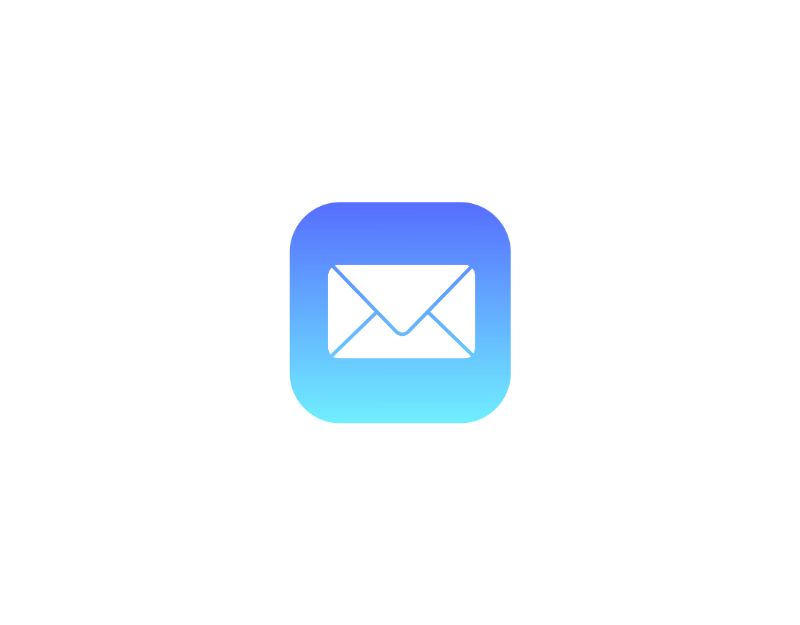
接下來,我們有 Apple 的 iCloud,對於尋求與其他 Apple 產品無縫集成的 Gmail 簡單安全替代方案的 Apple 用戶來說,這是一個很好的選擇。
與 ProtonMail 類似,iCloud 使用端到端加密來發送和接收電子郵件。 但是,它的安全標準不如 ProtonMail 的高。 儘管如此,它仍為大多數用戶提供了合理的安全級別。
iCloud 電子郵件適用於 iOS,免費且存儲空間有限。 它帶有 5 GB 的免費存儲空間,如果需要,您可以升級到高級計劃以獲得額外的存儲空間。 iCloud 與 Apple 設備和 iCloud.com 兼容。
如何創建 iCloud 電子郵件帳戶
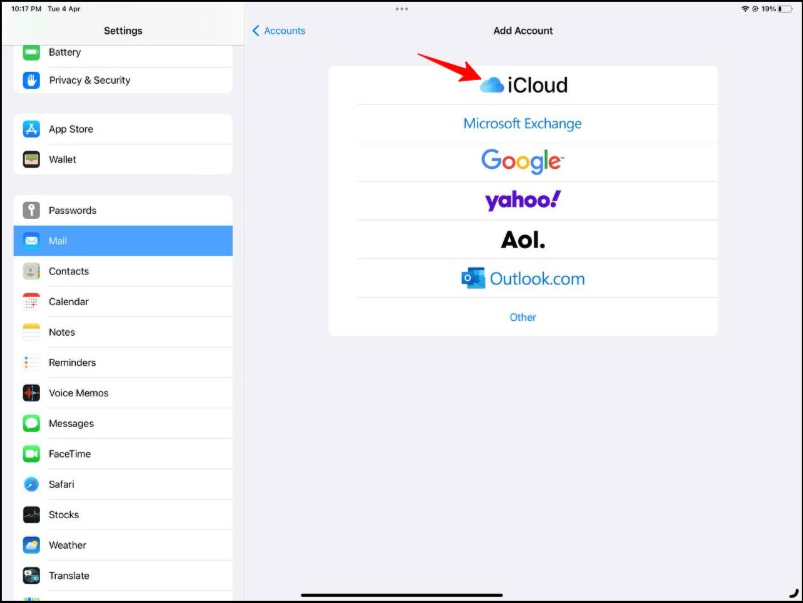
- 打開你的 iPhone 並轉到設置
- 點擊“郵件”
- 現在點擊“添加帳戶”並從可用選項列表中選擇 iCloud。
Zoho郵箱

如果您正在尋找面向業務的電子郵件,Zoho Mail 是您的最佳選擇。 它可以輕鬆地與其他 Zoho 業務集成和應用程序集成,以滿足您的業務需求。 此外,如果您正在尋找免費電子郵件計劃中的無廣告體驗,Zoho Mail 的免費版本是無廣告的。
Zoho Mail 與所有主要平台兼容,包括 Android、iOS 和 Web。 它可以免費使用,但功能有限。 它提供高達 5 GB 的免費存儲空間。 您每天最多可以發送和接收 50 條消息。
如何創建 Zoho Email
- 訪問 Zoho Mail 並選擇個人郵箱
- 選擇電子郵件地址的用戶名。 Zoho 郵箱地址以 zohomail.com 結尾
- 根據數據中心和您的位置,Zoho 會自動為您更改電子郵件地址。 例如,如果您來自印度,則電子郵件地址將為 [email protected]。 您還可以通過 Google 和其他社交網絡註冊免費電子郵件地址。
- 現在輸入您的電子郵件地址的密碼並確認密碼。
- 輸入您的手機號碼並要求驗證。 輸入您收到的 OTP。
- 最後,選擇國家並點擊免費註冊以創建免費的 Zoho 郵箱。
圖塔諾塔

Tutanota 是尋求安全且高度加密的電子郵件服務的人們的另一種選擇。 Tutanota 發送的所有電子郵件都會在您的設備上自動進行端到端加密。 Tutanota 由一家德國公司所有,該公司在該國存儲所有數據,並符合 GDPR(通用數據保護條例法案)。
Tutanota Email 還提供其他功能,例如日曆和聯繫人,還提供存儲文件的能力。 它還支持自定義域、雙因素身份驗證和垃圾郵件過濾器。
Tutanota 與 Android、iOS 和網絡兼容。 它為單個私人電子郵件帳戶提供高達 1 GB 的免費存儲空間。 您每天可以發送無限制的消息並註冊高級帳戶以獲得額外的存儲空間和其他好處。
如何註冊 Tutanota 電子郵件
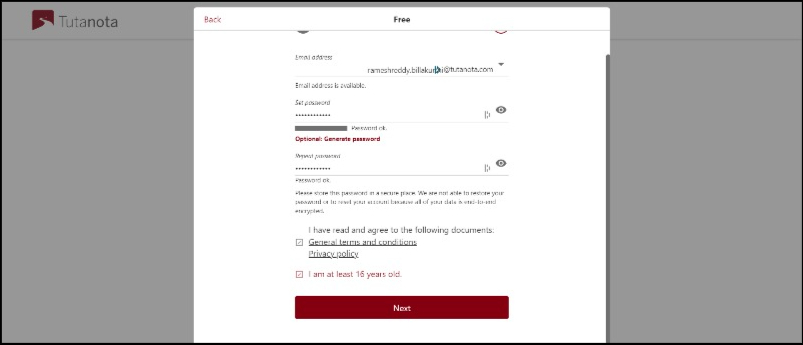
- 打開 mail.tutanota.com 並點擊“更多”並選擇“註冊”。 現在從彈出窗口中選擇免費電子郵件選項。
- 現在點擊“我不擁有任何其他免費帳戶”和“我不會將此帳戶用於商業”複選框,然後單擊“確定”。
- 現在輸入您的用戶名。 您可以選擇不同的電子郵件域名。
- 現在輸入密碼並重複
- 同意條款和條件,選中我至少 16 歲框,然後單擊下一步創建一個免費帳戶。
- 處理您的帳戶申請需要幾分鐘時間。 完成後,您將看到一個帶有恢復代碼的選項卡。 複製恢復代碼並保存。 如果您忘記了密碼,您可以使用恢復代碼。
- 現在再次輸入密碼並登錄到您的新電子郵件帳戶。
Outlook.com
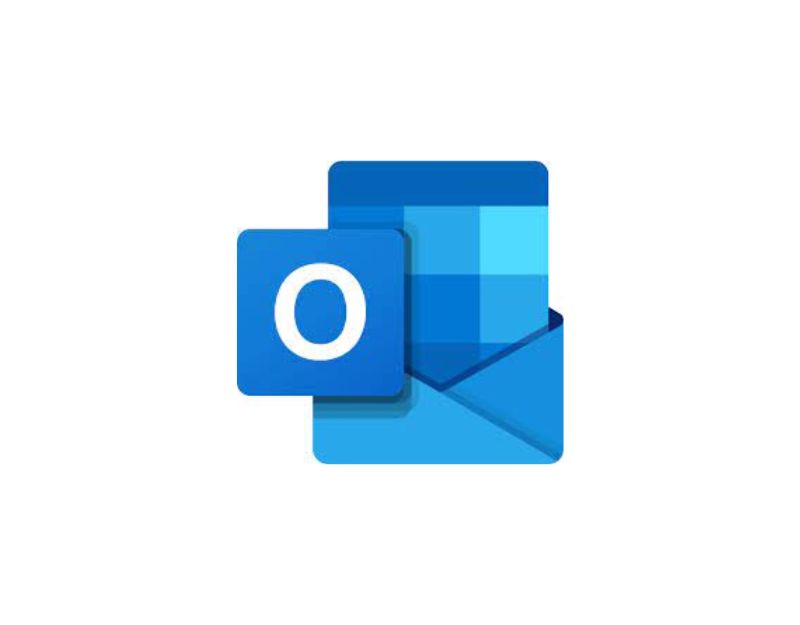
關於 Microsoft Outlook 和 Google 的 Gmail 之間哪種電子郵件服務更好的爭論仍在繼續。 拋開這一點,至少對於本文的讀者來說,微軟更適合那些尋求更多功能和額外存儲空間的人,以及使用微軟 Office 套件的人。 如果您擁有其他 Microsoft 應用程序,擁有 Microsoft Outlook 電子郵件可以讓事情變得簡單。
另一方面,如果您正在尋找一個更加用戶友好的界面,以低廉的價格提供更高的安全性,那麼 Gmail 是您的最佳選擇。 如果您在 Google 業務應用程序中工作,它也是最佳選擇。
更多信息 Microsoft Outlook.com 可供個人和小型企業免費使用。 它在 Microsoft One Drive 上提供高達 15 GB 的免費存儲空間和額外的 5 GB 免費存儲空間。 與 Gmail 類似,免費版 Outlook 包含廣告。
如何創建免費的 Microsoft Outlook 帳戶
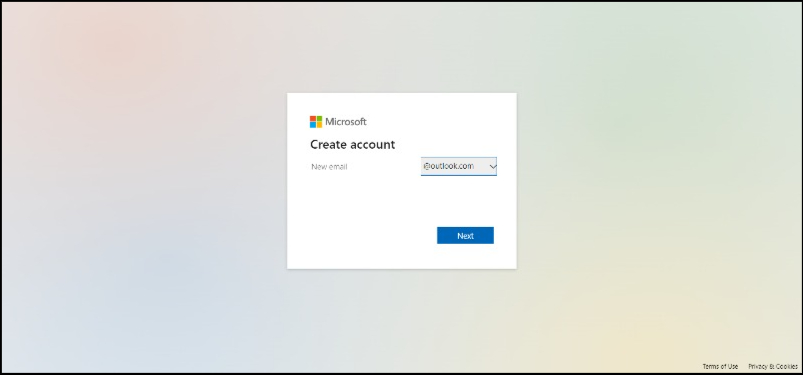

- 打開您的網絡瀏覽器並轉到 Outlook.com
- 選擇創建免費帳戶。
- 輸入電子郵件帳戶的用戶名
- 如果您想更改電子郵件帳戶的域名,可以單擊下拉菜單並在 Outlook.com、Outlook.in 和 Hotmail.com 之間進行選擇
- 現在選擇您的密碼,輸入您的名字和姓氏,選擇您的國家和出生日期,輸入驗證碼,然後單擊下一步。
- 創建成功後,您將看到 Outlook 歡迎屏幕。
快郵
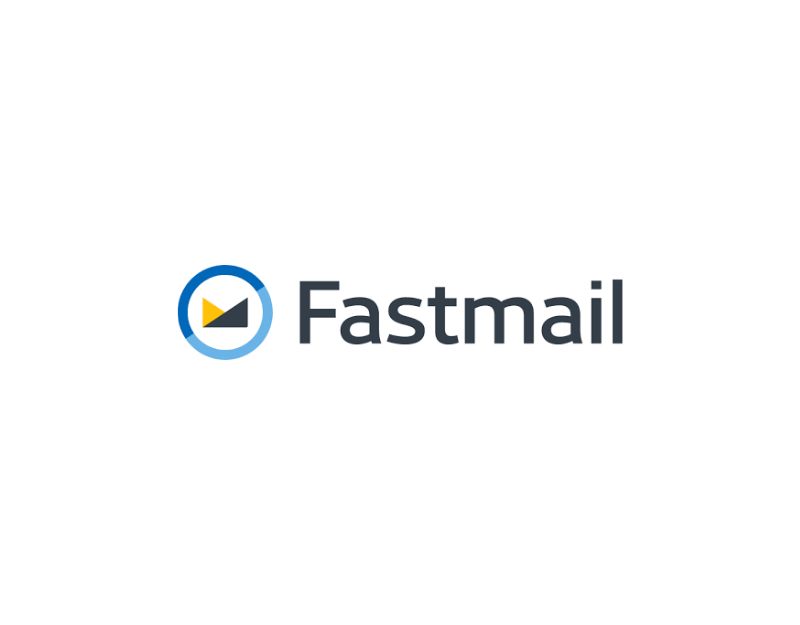
對於那些想要具有高級垃圾郵件過濾和靈活定價的高度可定制電子郵件服務的人來說,Fastmail 是一個不錯的選擇。 Fastmail 沒有免費的電子郵件。 您必須至少訂閱一個基本計劃才能使用 fastmail.com 電子郵件。
我最喜歡 Fastmail 的最好的部分是高級垃圾郵件過濾。 您可以設置自定義垃圾郵件過濾器,還可以將郵件配置為轉到特定的垃圾郵件文件夾。 高級搜索過濾器讓您可以通過添加特定標籤來搜索電子郵件。
此外,您還可以為電子郵件消息設置自定義通知。 您可以將特定的發件人添加到您的 VIP 列表中,並在收到電子郵件通知時給予他們高於其他聯繫人的優先級。
Fastmail 不使用端到端加密,這對於一些通過電子郵件發送敏感數據的人來說可能是個問題。
Fastmail 與網絡、Android 和桌面兼容。 Fastmail 的基本版本提供 25 GB 的電子郵件存儲空間。 您每天最多可以發送和接收 1000 條消息。
如何註冊 Fastmail
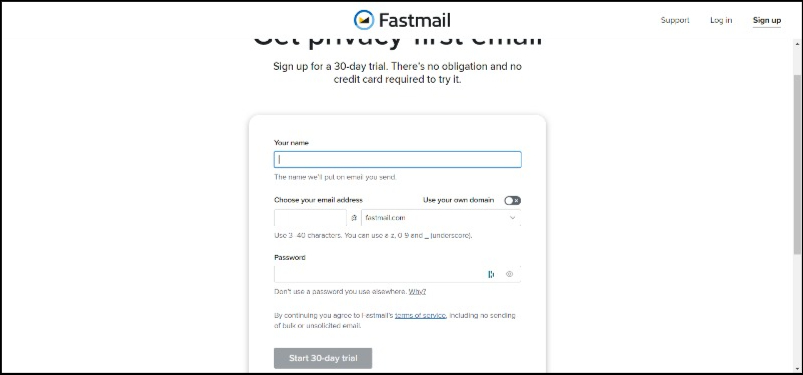
- 打開您最喜歡的瀏覽器並轉到 fastmail.com
- 單擊免費試用選項
- 輸入你的名字
- 現在選擇您的電子郵件地址。 您也可以使用自己的域。
- 現在輸入密碼並單擊開始 30 天試用。 (免費試用不需要信用卡)。
- 現在在下一頁輸入您的手機號碼以進行驗證。
- 輸入您收到的代碼。
郵件圍欄

Mailfence 是 Gmail 的最佳替代品,適用於尋求安全、端到端加密電子郵件和 G Suite 應用程序替代品的個人和小型企業。
對於個人,Mailfence 提供基於 OpenPGP 加密標準的端到端電子郵件加密,以獲得更好、更安全的連接。 它還為團隊和小型企業提供協作功能,包括電子郵件客戶端、企業通信、團隊協作、工作管理功能等。
Mailfence 提供免費電子郵件帳戶,提供 500 MB 的免費存儲空間。 截至目前,Mailfence 僅在網絡上可用。 使用免費帳戶,您每天最多可以發送和接收 200 條消息,而使用付費計劃,則最多可以發送和接收 1000 條消息。
如何創建 Mailfence 電子郵件帳戶
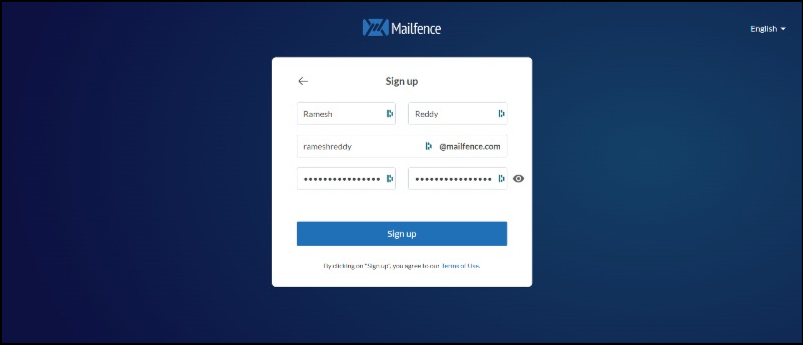
- 訪問 Mailfence 電子郵件註冊頁面。
- 在輸入文本字段中輸入名字和姓氏。
- 輸入電子郵件地址用戶名。 Mailfence 僅提供一個電子郵件域名。
- 輸入密碼並確認您的密碼。
- 在下一頁上,輸入恢復電子郵件並單擊繼續
- 現在輸入您收到的激活碼到您的郵件地址。 如果您沒有收到郵件,請檢查垃圾郵件文件夾並單擊底部的我沒有收到電子郵件文本,然後點擊重新發送驗證碼。
- 單擊繼續按鈕。 你現在完成了。 您已成功創建新的 Mailfence 電子郵件。
私密郵件

如果您正在尋找更安全且符合 HIPAA(健康保險流通與責任法案)等隱私法的專業電子郵件帳戶。
Hushmail 提供三種電子郵件類別,包括針對醫療保健、小型企業、法律和個人的特定電子郵件。 您可以註冊 Hushmail 的基本個人計劃並開始使用 Hushmail。 使用 Hushmail 的基本版本,您可以獲得 10 GB 的免費存儲空間。 您每天最多可以發送和接收 50 條消息。 Hushmail 還提供其他集成,例如 Web 表單和數字簽名。
如何創建 Hushmail 帳戶

- 打開瀏覽器並訪問 secure.hushmail.com
- 在這裡您將看到三個主要部分,分別是“帳戶”、“激活”和“完成”選項卡
- 在帳戶部分,輸入電子郵件地址的用戶名,輸入您的密碼,然後確認密碼。
- 選擇包並單擊繼續
- 在活動部分,輸入電子郵件和手機號碼並驗證您的帳戶。
GMX 郵件

如果您正在尋找 Gmail 的簡單電子郵件替代方案,GMX Mail 是更好的選擇。 GMX 完全免費使用。 它通過電子郵件廣告賺錢,而不是直接向客戶收費。
GMX Mail 免費版提供高達 65 GB 的免費電子郵件存儲空間。 這對於在免費版本中需要更多存儲空間的人很有用。 您最多可以將 50 MB 的文件附件附加到電子郵件中。 GMX Mail 的界面很簡單,但對於一個新用戶來說,可能需要一些時間來適應它。
如何創建免費的 GMX 郵件
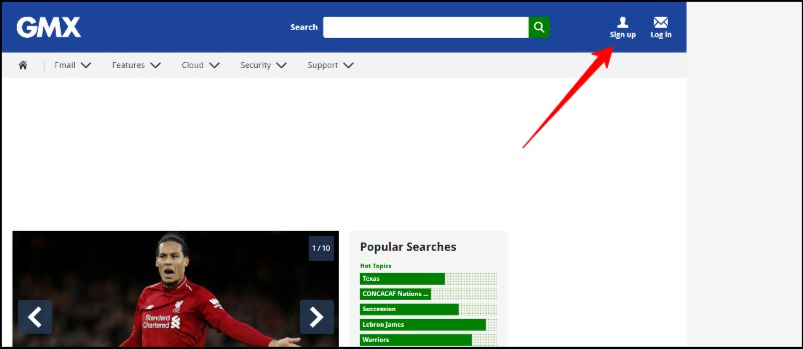
- 打開您的網絡瀏覽器並轉到 GMX.com 網站
- 單擊註冊並轉到“帳戶創建”頁面。
- 現在輸入電子郵件地址。
- 在個人數據部分,輸入您的名字和姓氏,選擇您的國家和出生日期
- 現在輸入您的密碼並確認。
- 在密碼恢復選項中,您可以選擇手機和電子郵件。 您將收到一個驗證碼。 輸入驗證碼。 完成驗證碼並單擊立即創建電子郵件帳戶以創建新的電子郵件帳戶。
雅虎郵箱
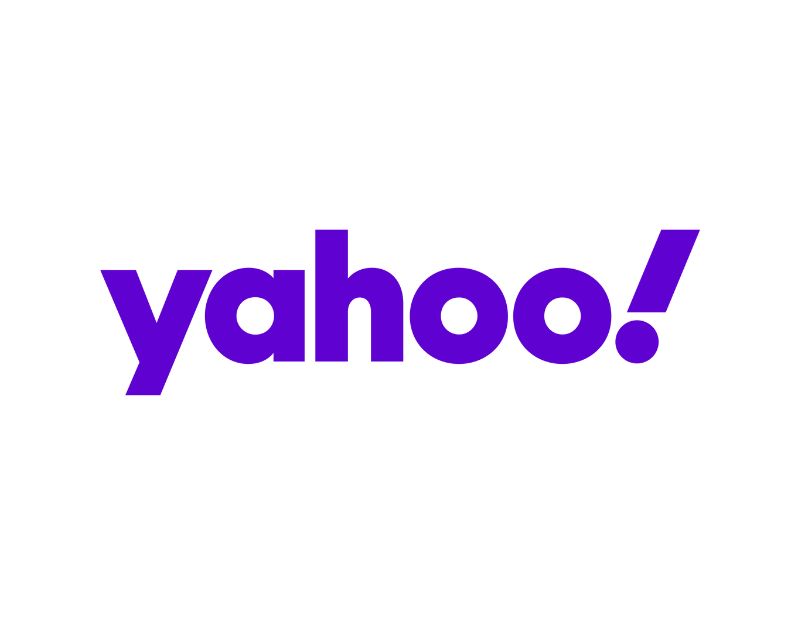
最後,我們有雅虎郵箱。 首先,Yahoo Mail 提供高達 1 TB 的免費存儲空間,使其成為任何尋求可終生使用的電子郵件服務的人的最佳選擇。 您還可以在要發送的電子郵件中附加最多 100 MB 的文件附件,這是優於其他電子郵件提供商的額外優勢。
Yahoo Mail 的其他功能包括清晰且用戶友好的界面,支持 Yahoo 主題以提供自定義體驗、垃圾郵件保護、將電子郵件組織到文件夾中、集成搜索等等。
Yahoo Mail 的唯一缺點是,如果您 6 個月不活動,您的電子郵件帳戶將被自動取消。 您可以通過網絡、Android 和 iOS 使用 Yahoo Mail。 Yahoo Mail 還提供創建自定義企業電子郵件的功能,每月收費 3.19 美元。
如何創建雅虎電子郵件
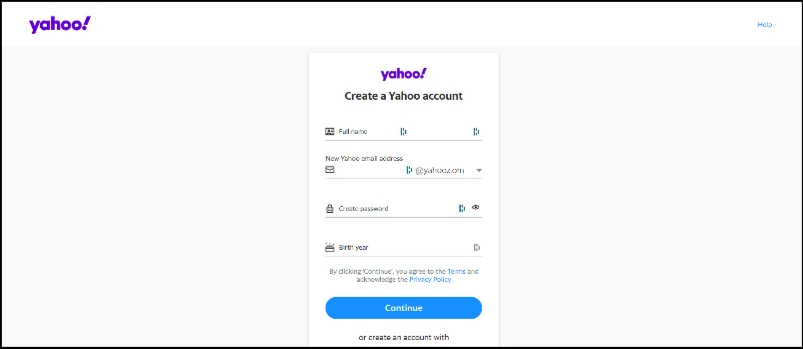
- 打開瀏覽器並訪問 Yahoo 電子郵件主頁以創建一個帳戶
- 單擊創建帳戶或單擊此處直接轉到那裡。
- 登錄後,輸入名字、姓氏和電子郵件地址用戶名,輸入密碼和出生年份,然後單擊“下一步”。
- 要恢復,請輸入您的手機號碼並點擊您收到的代碼。 輸入代碼並單擊驗證。
- 一切就緒。 您將被重定向到 Yahoo 主頁,您可以在右上角找到您的電子郵件地址。 要直接訪問 Yahoo Mail,您可以訪問 Yahoo Mail 網站。
Gmail 與替代品
提示:如果您無法在下表中看到完整數據,請向右滾動。
| 應用名稱 | 描述 | 價格 | 貯存 | 安全 | 平台 | 集成 | 消息限制 | 電子郵件帳戶數量 |
|---|---|---|---|---|---|---|---|---|
| 電子郵件 | Google 提供的免費電子郵件服務 | 免費/每月 1.99-49.99 美元 | 15GB – 2TB | 雙因素身份驗證 | 網絡、安卓、iOS | 谷歌工作區、谷歌云端硬盤 | 每天 500 個收件人 | 無限 |
| 質子郵 | 加密郵件服務 | 免費/每月 5-8 美元 | 500MB – 20GB | 端到端加密 | 網絡、安卓、iOS | 質子日曆,質子VPN | 每天 150 條消息 | 最多 5 個(免費)。 最多 50 個(付費) |
| 圖塔諾塔 | 加密郵件服務 | 免費/每月 1-6 歐元 | 1GB – 1TB | 端到端加密 | 網絡、安卓、iOS | 圖塔諾塔日曆 | 無限 | 1(免費),5-1000(付費) |
| Zoho 郵箱 | 商務電郵服務 | 免費/每月 1-8 美元 | 5GB – 100GB | 雙因素身份驗證 | 網絡、安卓、iOS | Zoho CRM、Zoho Projects | 每天 200 個收件人(免費),每天 500 個收件人(付費) | 最多 5 個(免費),無限制(付費) |
| 快郵 | 商務電郵服務 | 每月 5-15 美元 | 25GB – 100GB | 雙因素身份驗證 | 網絡、安卓、iOS | FastMail 日曆、FastMail 筆記 | 每天 1,000 個收件人 | 最多 5 個(基本),無限制(標準和專業) |
| 郵件圍欄 | 加密郵件服務 | 免費/每月 2.50 至 8 歐元 | 500MB – 20GB | 端到端加密 | 網絡 | Mailfence 日曆、Mailfence 驅動器 | 每天 200 條消息(免費),每天 1,000 條消息(付費) | 高達 1,000(付費) |
| 私密郵件 | 加密郵件服務 | 每月 5-49 美元 | 10GB – 1TB | 端到端加密 | 網絡、安卓、iOS | 用於醫療保健的 Hushmail,用於法律的 Hushmail | 每天50個收件人 | 最多 10 個(付費) |
| GMX 郵件 | 免費電郵服務 | 免費/每月 2.99 美元 | 65GB – 無限制 | SSL加密 | 網絡、安卓、iOS | GMX 雲,GMX 管理器 | 每封電子郵件 50 個收件人(免費),每封電子郵件 100 個收件人(付費) | 高達10 |
| 雅虎郵箱 | 免費電郵服務 | 免費/每月 3.49 美元 | 1TB – 無限制 | SSL加密 | 網絡、安卓、iOS | 雅虎財經、雅虎新聞 | 每封電子郵件 100 個收件人 | 高達10 |
| Outlook.com | 免費電郵服務 | 免費/每月 6.99 美元 | 15GB – 1TB | 雙因素身份驗證 | 網絡、安卓、iOS | 微軟 OneDrive、微軟團隊 | 每天 500 個收件人 | 最多 5 個(免費),最多 15 個(付費) |
| iCloud 郵件 | Apple 提供的免費電子郵件服務 | 免費/每月 0.99-9.99 美元 | 5GB – 2TB | 雙因素身份驗證 | 網絡、iOS | Apple iCloud Drive、Apple 筆記 | 每天200個收件人 | 最多 3 個 |
注意:價格可能因您所在的位置而異。
找到完美的 Gmail 替代品
幾乎每個人都需要一個電子郵件地址才能在這個廣闊的數字世界中生存。 市場上有很多提供電子郵件服務的電子郵件提供商,但對於大多數人來說,Gmail 只是一個選項,因為 Google 促進訪問並使用 Gmail 提供他們提供的幾乎所有服務。 我們希望在本指南的幫助下,您已經找到了 Gmail 的最佳替代品。 如果您想從 Gmail 切換到其他電子郵件服務,請不要忘記按照我們在文章開頭描述的必要步驟進行操作,以確保順利過渡。
選擇最佳 Gmail 替代品的常見問題解答
如果我切換到其他電子郵件服務,我會丟失我的 Gmail 地址嗎?
不會,如果您切換到其他電子郵件服務,您不會丟失您的 Gmail 地址。 在您手動刪除數據之前,您的所有數據都將安全地存儲在 Gmail 中。
這些 Gmail 替代品可以免費使用嗎?
一些 Gmail 替代品可以免費使用,而其他替代品可能需要訂閱或付費才能訪問某些功能或更高級別的服務。 以下是免費 Gmail 替代品的一些示例:
- 質子郵
- Zoho 郵箱
- 圖托諾塔
- Outlook.com
- 雅虎郵箱
ProtonMail 比 Gmail 好嗎?
ProtonMail 被一些人認為比 Gmail 更好,因為它提供了更強的隱私和安全功能。 ProtonMail 採用端到端加密設計,這意味著您的電子郵件以一種只有預期收件人才能閱讀的方式進行加密。 這可確保您的電子郵件免受第三方攔截或查看,包括黑客、政府機構,甚至電子郵件服務提供商本身。
什麼比 Gmail 更安全?
一些電子郵件服務旨在提供比 Gmail 更強大的隱私和安全功能。 這裡有些例子:
- ProtonMail - 提供端到端加密。 它還使用開源技術並將用戶數據存儲在擁有嚴格隱私法的瑞士。
- Tutanota - 提供端到端加密並在具有嚴格隱私法的德國存儲用戶數據。 Tutanota 還使用開源技術,不跟踪或出售用戶數據。
- StartMail - 提供端到端加密並使用位於荷蘭的服務器,這些服務器受嚴格的隱私法約束。
- Mailfence - 提供端到端加密,以及數字簽名和雙因素身份驗證。 它還使用開源技術並將用戶數據存儲在擁有嚴格隱私法的比利時。
請務必注意,沒有電子郵件服務是完全安全的,您需要的安全級別將取決於您的特定隱私和安全需求。 請務必閱讀您正在考慮的任何電子郵件服務的隱私政策和服務條款,並選擇符合您的隱私和安全需求的服務。
如何在 Gmail 中設置電子郵件轉發?
要在 Gmail 中設置電子郵件轉發,請轉到“設置”菜單,單擊“轉發和 POP/IMAP”選項卡,然後按照說明添加轉發地址並選擇將電子郵件轉發到的位置。
延伸閱讀:
- 您必須嘗試的最佳 Gmail 附加組件
- Gmail 已滿,怎麼辦?
- 如何刪除 Gmail 帳戶